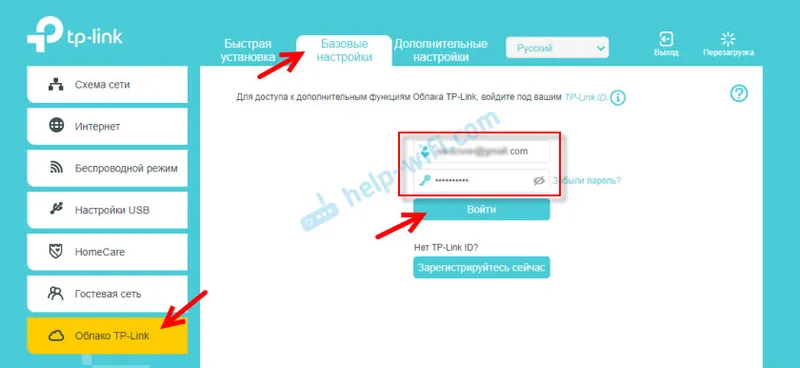Odločil sem se, da bom pripravil ločen članek z rešitvami težave, ko indikator Wi-Fi na prenosniku ne zasveti, kar signalizira delovanje brezžičnega modula na prenosniku. Ni važno, kako imaš to težavo. Takoj po nakupu prenosnika je znova namestitev sistema Windows ali indikatorja Wi-Fi nenadoma gorela. Mislim, da vam bodo nasveti v tem članku pomagali odpraviti to težavo. Kot primer bomo pogledali rešitve, ki uporabljajo Windows 10. Če pa imate Windows 7 ali Windows 8, lahko vse rešitve uporabite zase. Prav tako z prenosnikom. Nasveti so primerni za različne proizvajalce: ASUS, HP, Lenovo, Acer, Packard Bell itd.
Najprej morate ugotoviti, kakšen konkretni primer imate:
- Najpogosteje, ko indikator Wi-Fi na prenosnem računalniku izklopi, potem Wi-Fi v skladu s tem ne deluje. In to je povsem logično. Rešitve tega konkretnega primera bomo obravnavali v nadaljevanju članka.
- Zgodi se tudi, ko se prenosnik brez težav poveže z brezžičnimi omrežji, vse deluje, vendar lučka, ki kaže na delovanje brezžičnega omrežja, ne sveti. V tem primeru svetujem, da ga preprosto prezrete. Deluje dobro. Če pa to še vedno želite odpraviti, začnite z vnovično namestitvijo gonilnikov.
Indikator brezžičnih omrežij se lahko nahaja kjer koli na ohišju prenosnika. Vse je odvisno od konkretnega modela. Pogosto je vgrajena v gumb, ki je odgovoren za omogočanje / onemogočanje brezžičnih modulov. V prenosnem računalniku ASUS je ta indikator na sprednji plošči.
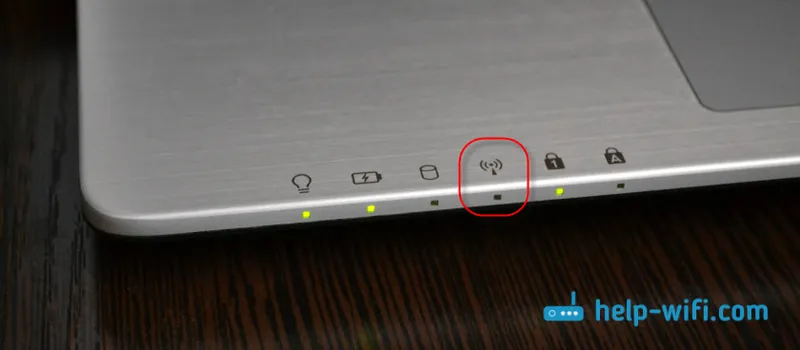
Na zgornji fotografiji je indikator izklopljen samo zato, ker sem v operacijskem sistemu Windows 10. vklopil letalo. Vklopil ga je bližnjica na tipkovnici v prenosnem računalniku. In v sistemu Windows 7 je bil nadzorovan modul Wi-Fi. Po namestitvi ustreznih gonilnikov in pripomočkov. Prav tako ta lučka najverjetneje ne bo zasvetila, če gonilnik brezžičnega adapterja sploh ni nameščen na prenosniku. Toda najprej stvari.
Če imate po ponovni namestitvi sistema Windows takšne težave z Wi-Fi-jem, lahko takoj preskočite na del članka, kjer bom govoril o težavah z gonilniki in njihovi namestitvi.
Če Wi-Fi nenadoma preneha delovati, se poskusite spomniti, kaj ste storili prej. Kaj bi lahko bil razlog.
Nekaj člankov, ki se vam bodo morda zdeli koristni:
- Wi-Fi na prenosnem računalniku ne deluje. Kaj storiti? - zelo podroben vodič z mnogimi rešitvami.
- Kako omogočiti in povezati Wi-Fi na prenosnem računalniku ASUS
- Prenosnik nima brezžične omrežne povezave Wi-Fi
- V sistemu Windows 7. povezav ni na voljo, manjka Wi-Fi, omrežje z rdečim križem
- Kako vklopiti Wi-Fi v sistemu Windows 10, če ni gumba Wi-Fi in napake »V tem računalniku ni bilo mogoče najti brezžičnih naprav«
S tipkami na prenosniku vklopite indikator Wi-Fi
Da, da ne gremo naravnost v džunglo, poskusimo na preprost način. Skoraj vsak prenosnik ima kombinacijo tipk, ki je odgovorna za omogočanje in onemogočanje brezžičnih modulov. Včasih je to ločeno stikalo na primeru.
Kombinacije za različne proizvajalce:
- ASUS - FN + F2
- HP - Fn + F12
- Lenovo - Fn + F5
- Acer - Fn + F3
- Samsung je tipka Fn + F12 ali Fn + F9
- DEL - Fn + F2 ali Fn + F12.
Na primer, na prenosnem računalniku ASUS:
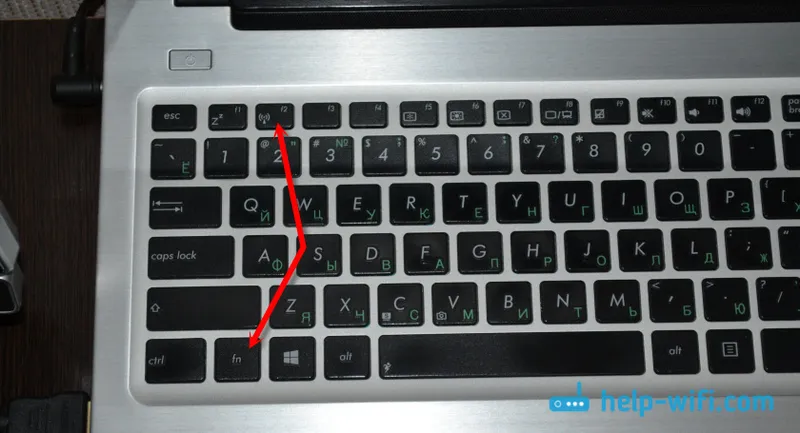
Kot lahko vidite, ima tipka F2 isto ikono kot blizu indikatorja. Pritisnemo kombinacijo teh tipk in preverimo, ali lučka sveti in ali Wi-Fi deluje. Kot sem že napisal zgoraj, imam nameščen Windows 10 in kombinacija teh tipk preprosto vklopi in izklopi način letala. Ko je način letala vklopljen, je indikator izklopljen.
Najverjetneje je to zato, ker nimam nameščenega pripomočka iz ASUS-a, ki je odgovoren za delovanje funkcijskih tipk. In če bi imel nameščen Windows 7, kombinacija teh tipk sploh ne bi delovala, ne da bi namestili poseben pripomoček proizvajalca. Vsak proizvajalec ima drugo ime za ta pripomoček. Poiščite jih na proizvajalčevem spletnem mestu v razdelku za prenos vašega prenosnika.
Preverjanje stanja brezžičnega adapterja. Vklopite programsko
Oditi moramo v "Omrežne povezave" in preveriti, ali je adapter "Brezžična" ali "Brezžična omrežna povezava". To naredimo tako:
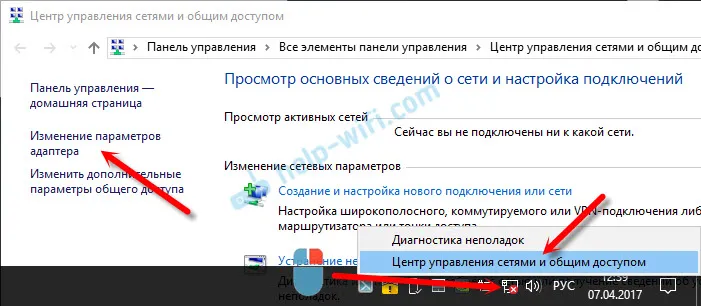
Nato z desno miškino tipko kliknite »Brezžično« in izberite »Omogoči«. Če obstaja taka možnost.
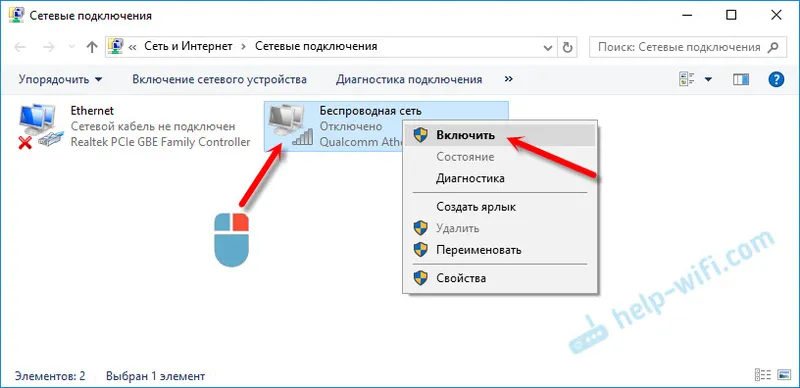
Po tem naj bi brezžično omrežje na prenosniku delovalo.
Tu je še eno podrobno navodilo na primeru Windows 7 -
Pomembna točka! Če v oknu »Omrežne povezave« ne najdete adapterja »Brezžično omrežje« ali »Brezžična omrežna povezava«, je težava najverjetneje v tem, da nimate nameščenega gonilnika Wi-Fi adapterja in ga morate namestiti.Še naprej se razumemo.
Brezžični gonilnik in indikator
Odprite upravitelja naprav in preverite, ali je tam adapter, ki je odgovoren za delovanje povezave Wi-Fi.
Pritisnite bližnjico na tipkovnici Win + R, vnesite (kopirajte) ukaz mmc devmgmt.msc in kliknite V redu. Ali zaženite upravitelja naprav na drug primeren način za vas.
Takoj odprite zavihek »Omrežni adapterji« in preverite, ali obstaja adapter, v imenu katerega so »Wireless«, »Wi-Fi«, »WLAN«. Najverjetneje je tam ne boste videli. Ta adapter imam in izgleda približno tako (ime in proizvajalec sta lahko različna):
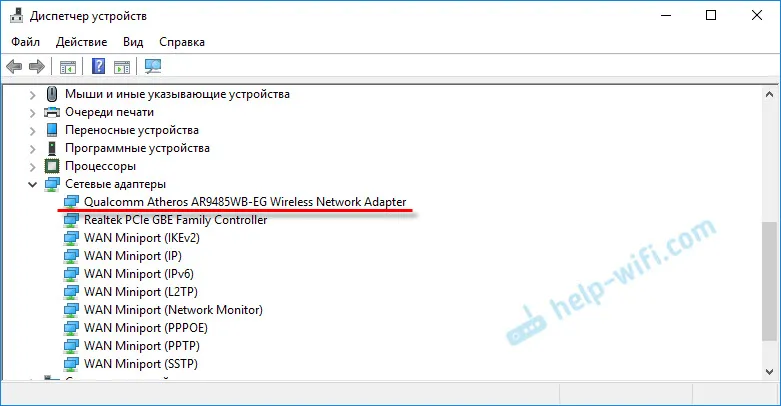
Toda v upravitelju naprav bo vsaj ena neznana naprava z rumeno ikono.
To pomeni, da morate namestiti gonilnik brezžičnega adapterja. Ta gonilnik je mogoče prenesti s proizvajalčevega spletnega mesta, ki je potreben za model vašega prenosnika in različico Windows. Ali pa ga namestite s diska, če je bil priložen prenosniku.
Po namestitvi gonilnika naj Wi-Fi deluje in indikator bo vključen.
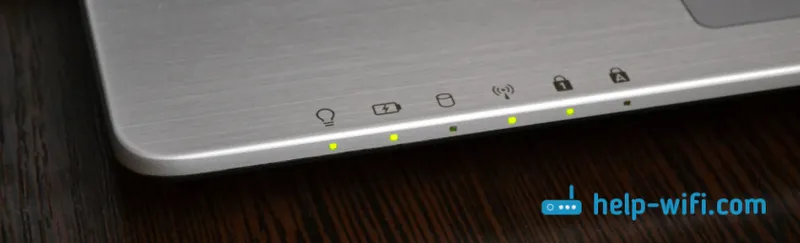
Ne bom podrobno opisal postopka namestitve gonilnikov, saj že obstajajo podrobna navodila:
- Kateri gonilnik potrebujete, da Wi-Fi deluje na prenosniku?
- Kako namestiti gonilnike na Wi-Fi adapter v sistemu Windows 7?
- Posodobitev (namestitev) gonilnika na Wi-Fi v sistemu Windows 10.
- Navodila za namestitev gonilnika Wi-Fi adapterja na prenosni računalnik ASUS.
Mislim, da bodo te informacije dovolj za rešitev težave z indikatorjem omrežja Wi-Fi na prenosnem računalniku. Če se vam kaj ni izšlo ali imate vprašanja, jih pustite v komentarjih.